| 설치방법 | 홈페이지에서 프로그램 다운로드 후 직접설치 |
|---|---|
| 사용환경 | CPU i3급 / RAM 4G 권장 |
| A/S지원 | 프로그램 내 자동업데이트 기능 내장, 무료 업데이트 제공 |
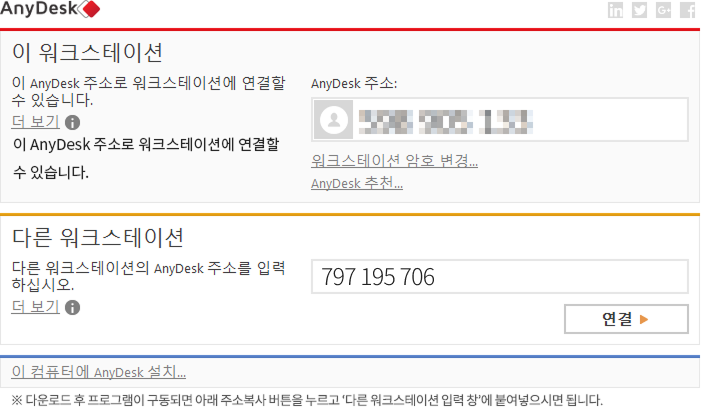


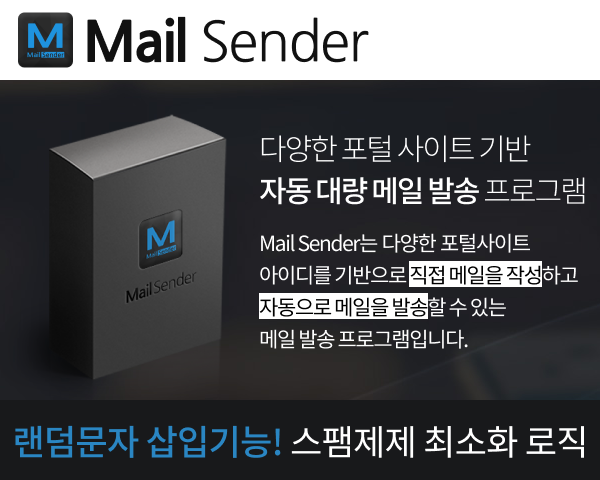
| 설치방법 | 홈페이지에서 프로그램 다운로드 후 직접설치 |
|---|---|
| 사용환경 | CPU i3급 / RAM 4G 권장 |
| A/S지원 | 프로그램 내 자동업데이트 기능 내장, 무료 업데이트 제공 |
※ 프로그램 최종 업데이트 완료되었습니다. ※
| 정상가격 | 570,000 원 |
|---|---|
| 판매가격 | 399,000 원 (V.A.T별도) |
| 할인율 | 30% 할인 한정판매 EVENT! |
컴퓨터를 바꾸는등의 이동설치는 가능하나
동시실행은 허용하지 않습니다.
클릭하시면 원격으로 프로그램을
직접 체험해 보실 수 있습니다.
클릭시 바로 원격체험!

 는 이런분들에게 효과적일 수 있습니다!
는 이런분들에게 효과적일 수 있습니다!

 일일이 보내야 했던 메일을 대량으로 한 번에 보내고 싶으신 분들
일일이 보내야 했던 메일을 대량으로 한 번에 보내고 싶으신 분들
 다양한 포털사이트와 연동한 자동메일발송 프로그램이 필요하신 분들 (네이버,다음,구글,네이트계정 연동가능)
다양한 포털사이트와 연동한 자동메일발송 프로그램이 필요하신 분들 (네이버,다음,구글,네이트계정 연동가능)
 블랙리스트 관리 및 스팸제제를 최소화한 이메일 마케팅을 하려 하시는 분들
블랙리스트 관리 및 스팸제제를 최소화한 이메일 마케팅을 하려 하시는 분들

Mail Sender를 동영상으로 알아보세요!
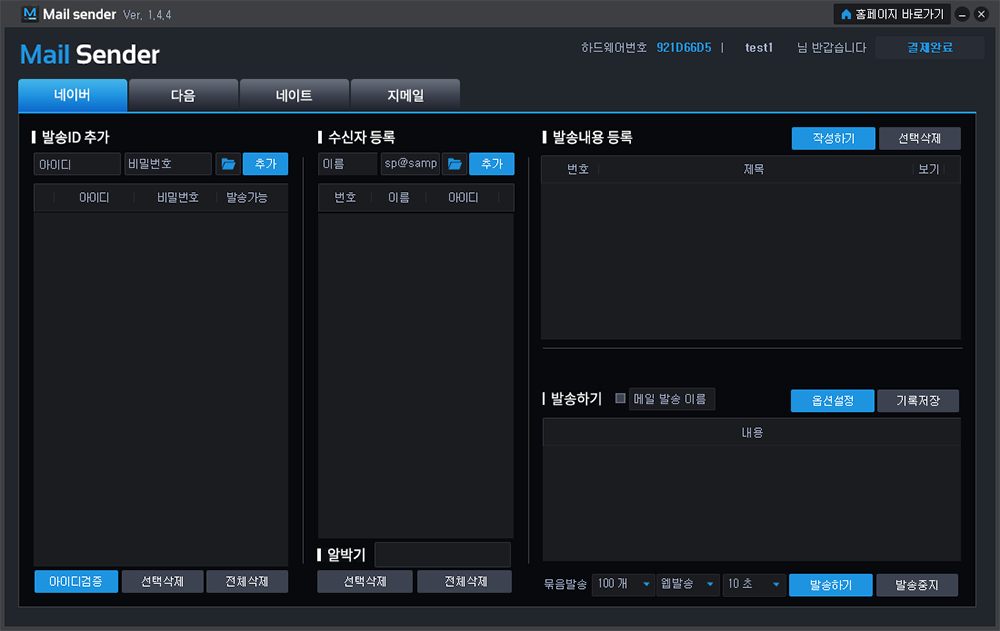
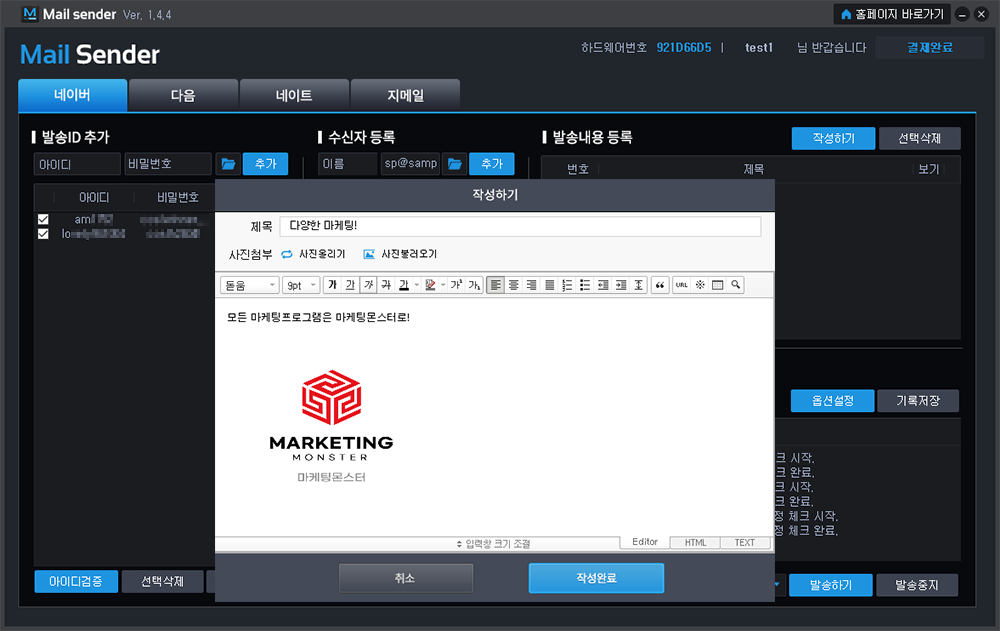
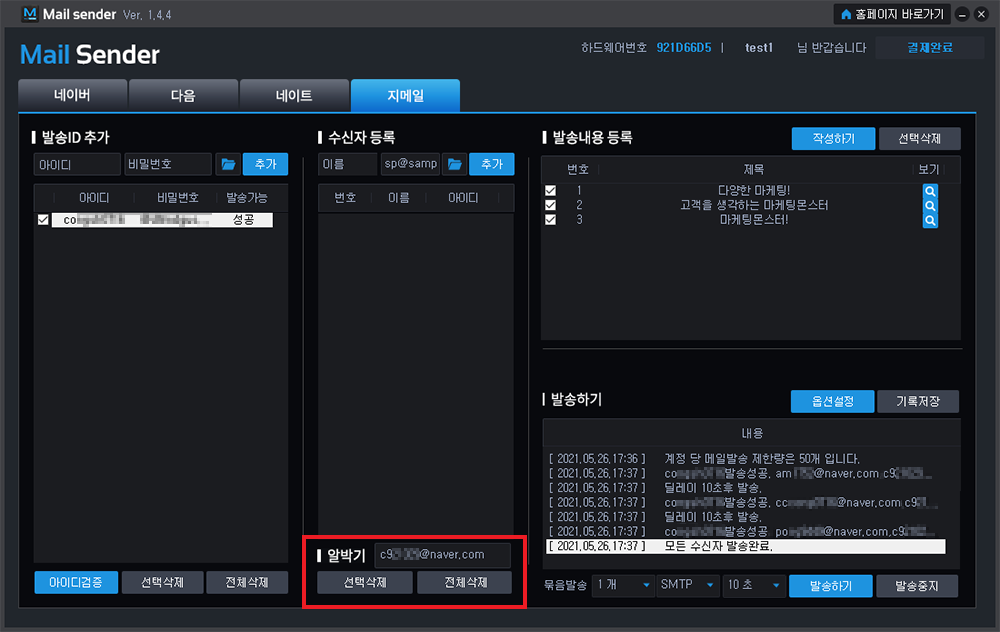
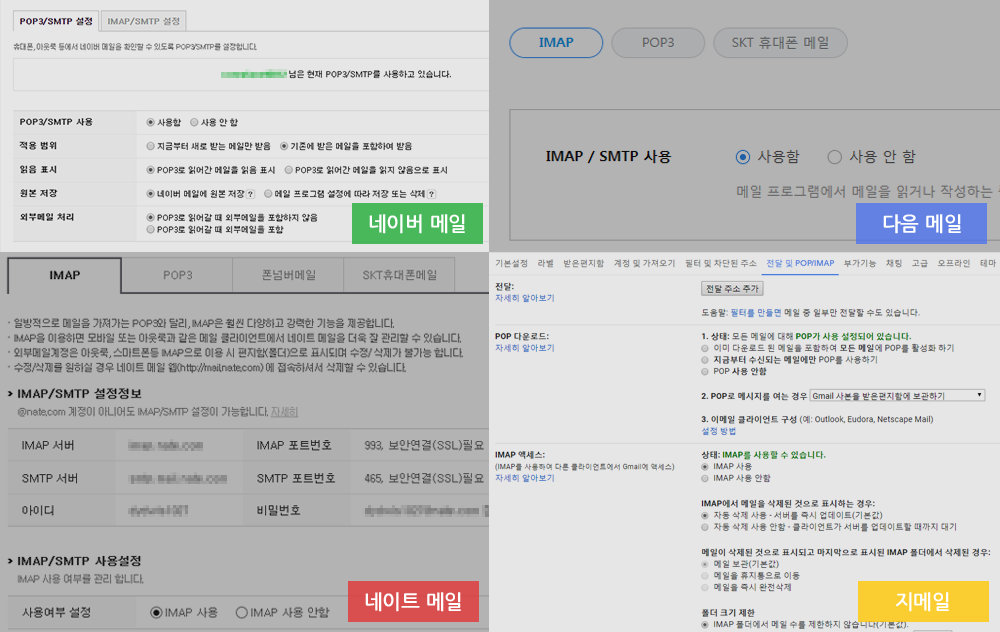
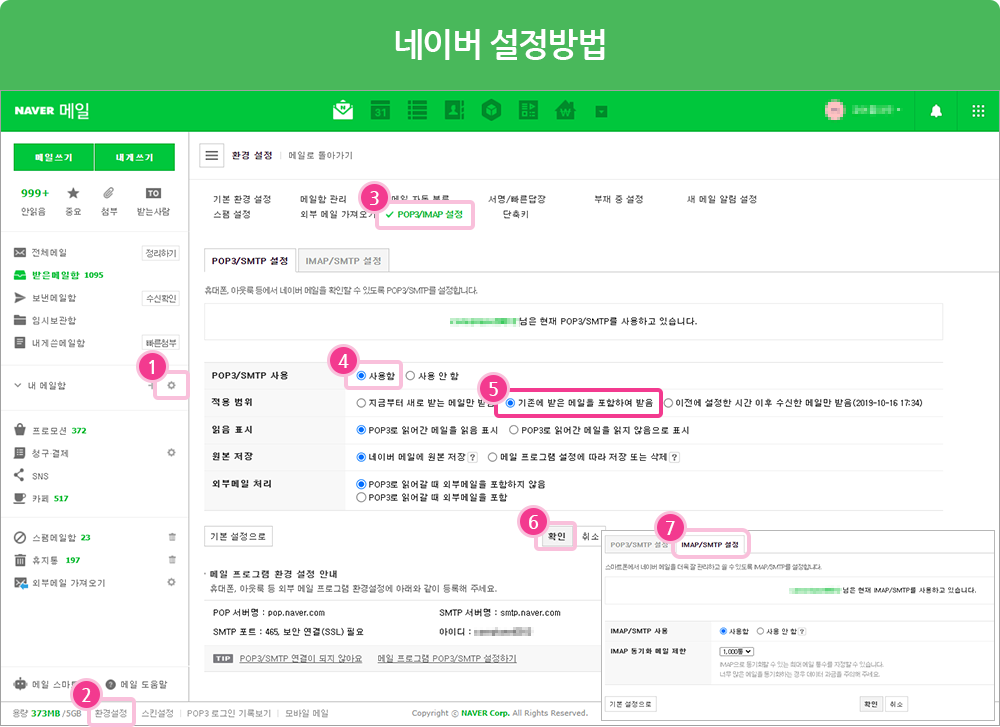
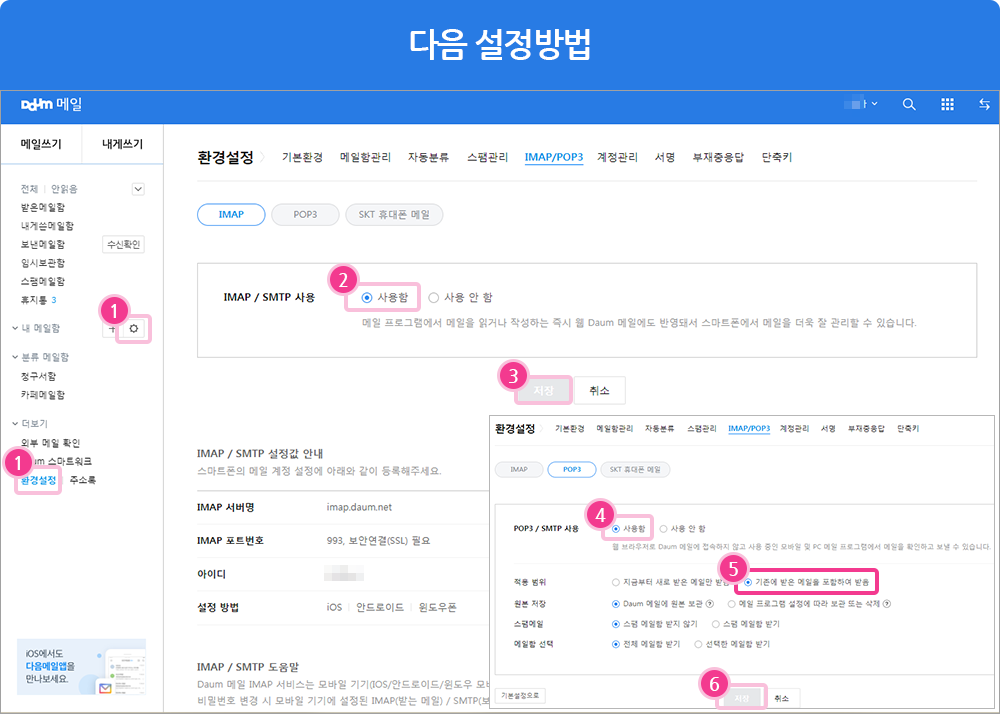
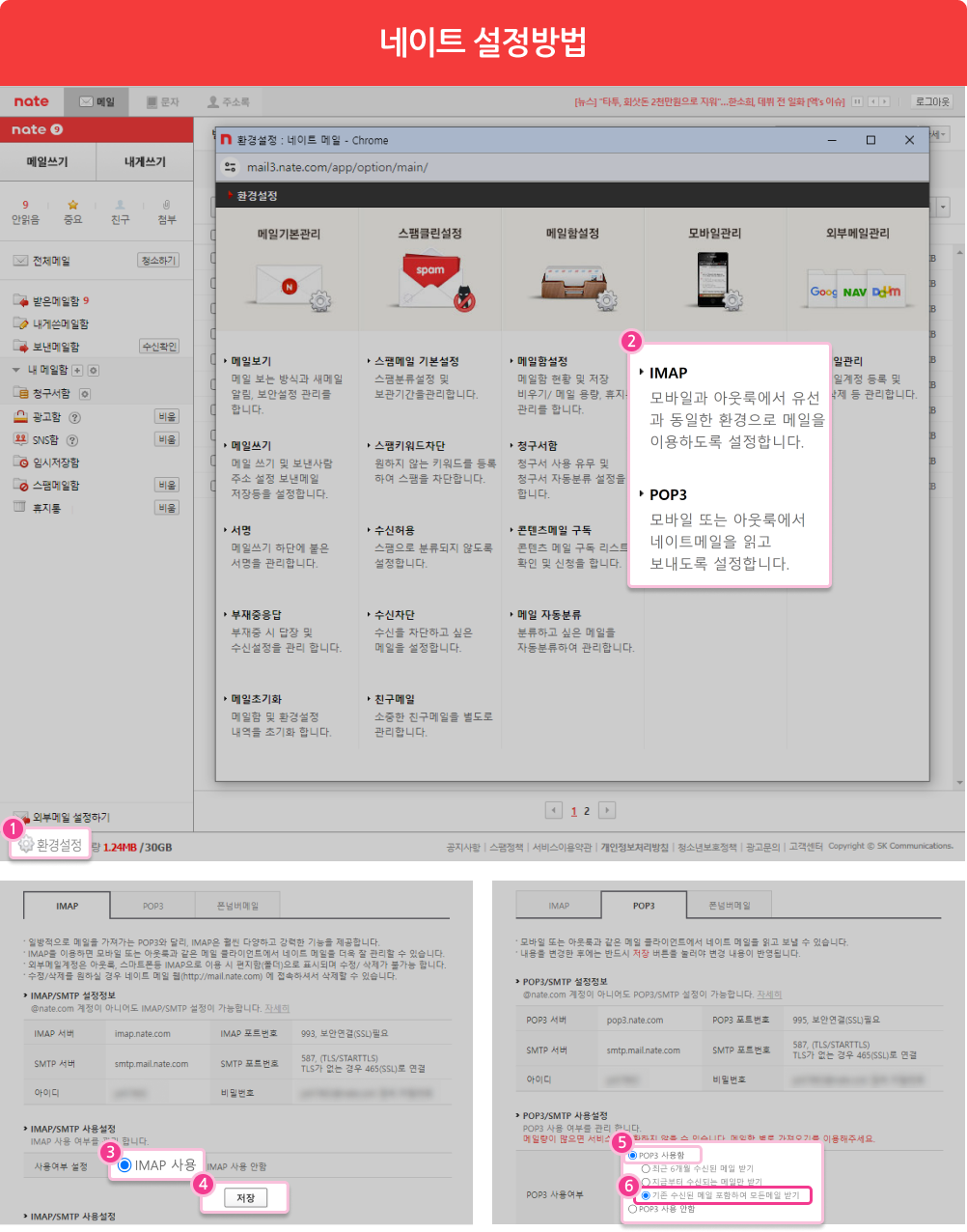
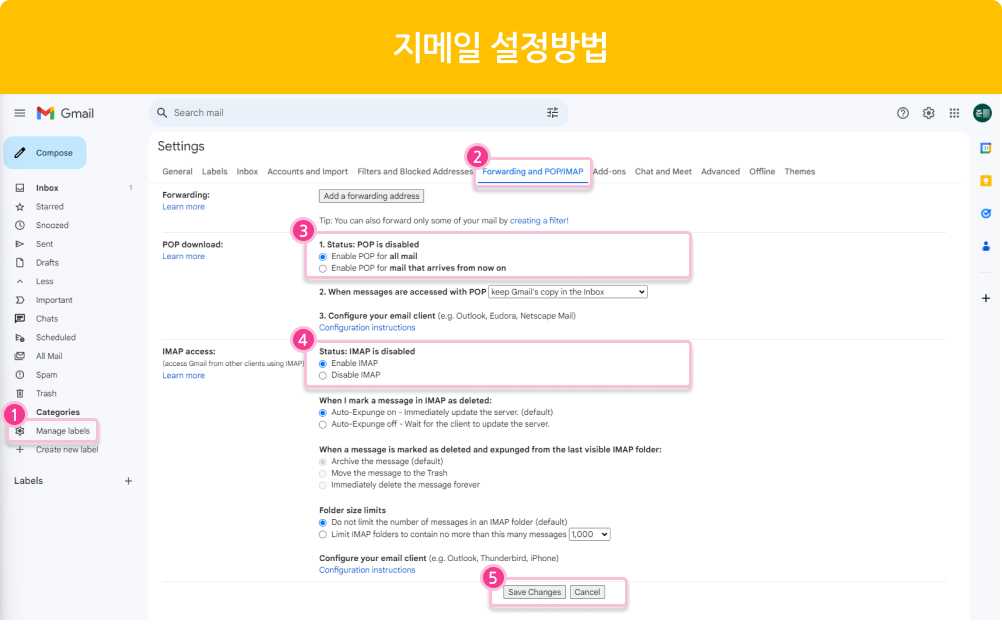
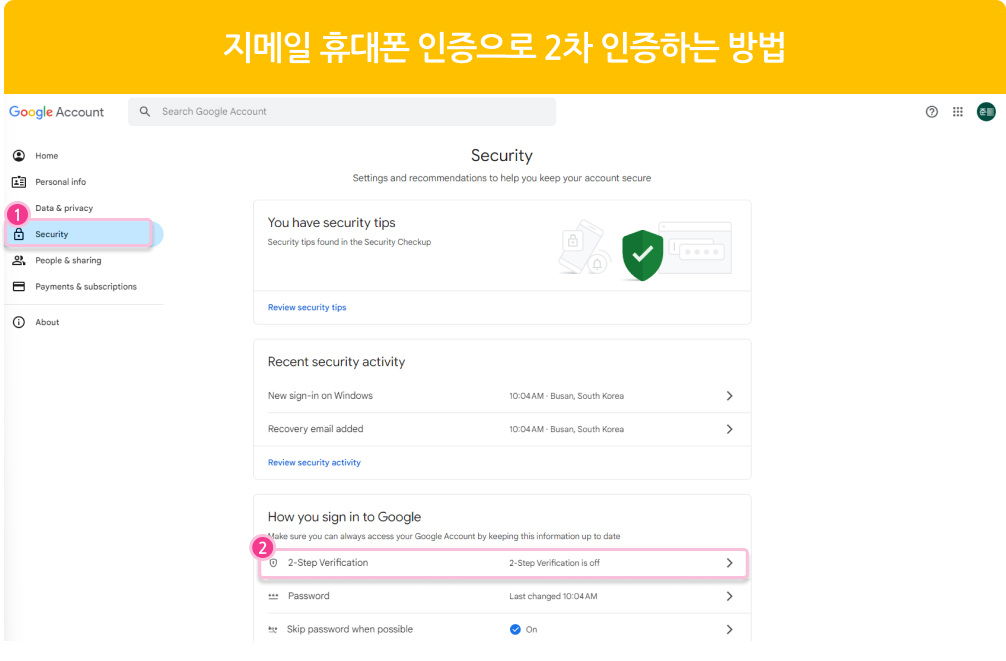
 ) 이시면 하단의 앱 비밀번호 생성 상세페이지로 이동해 주세요.
) 이시면 하단의 앱 비밀번호 생성 상세페이지로 이동해 주세요.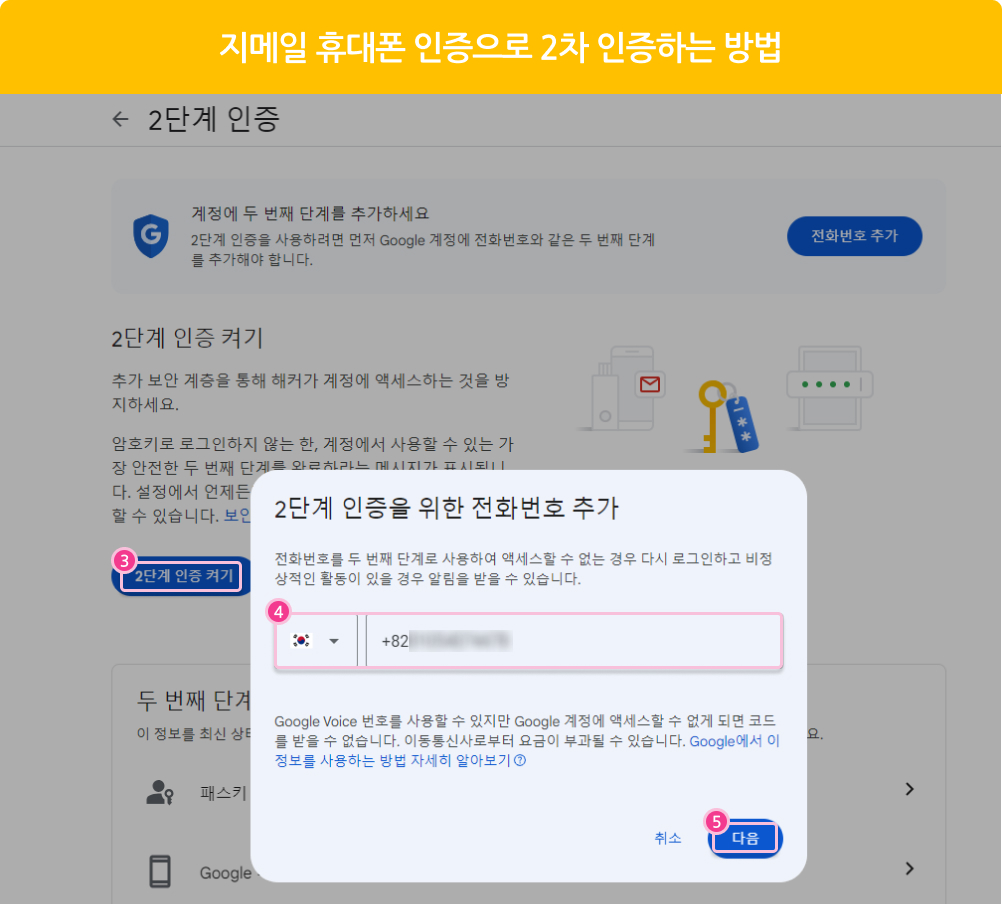
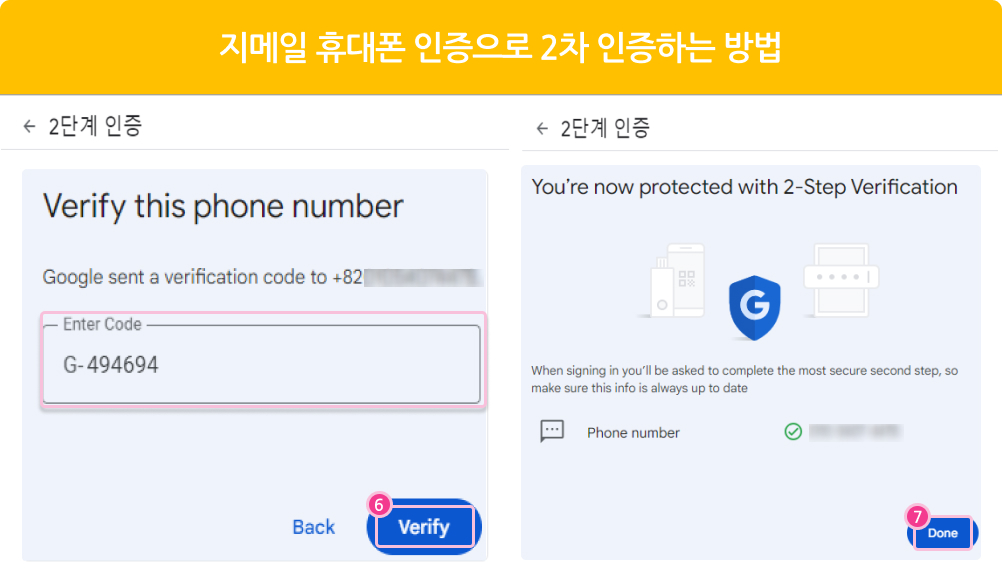
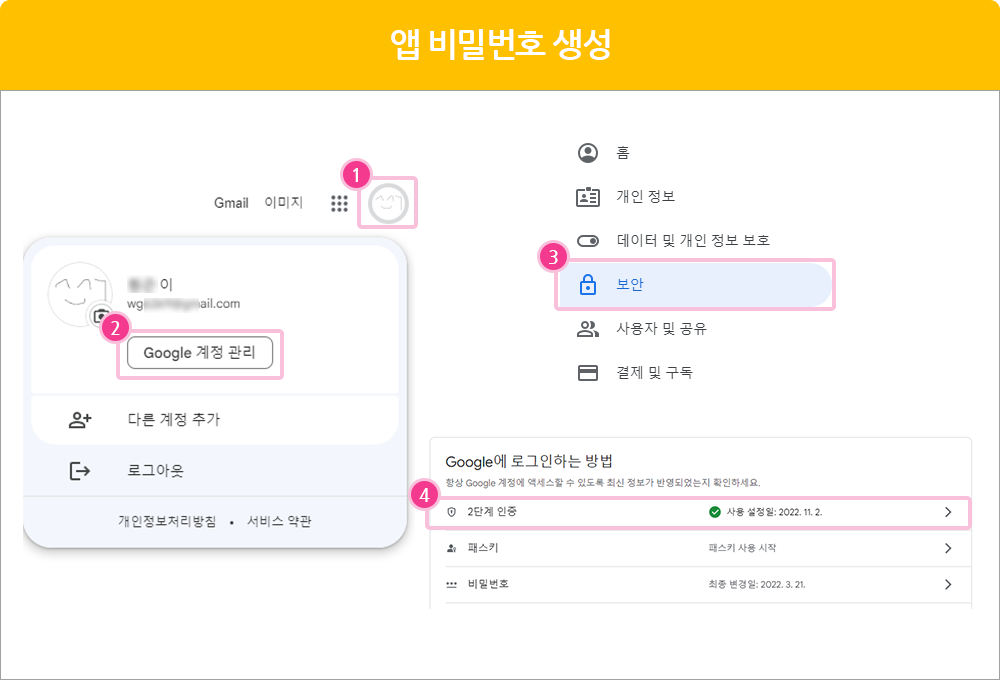
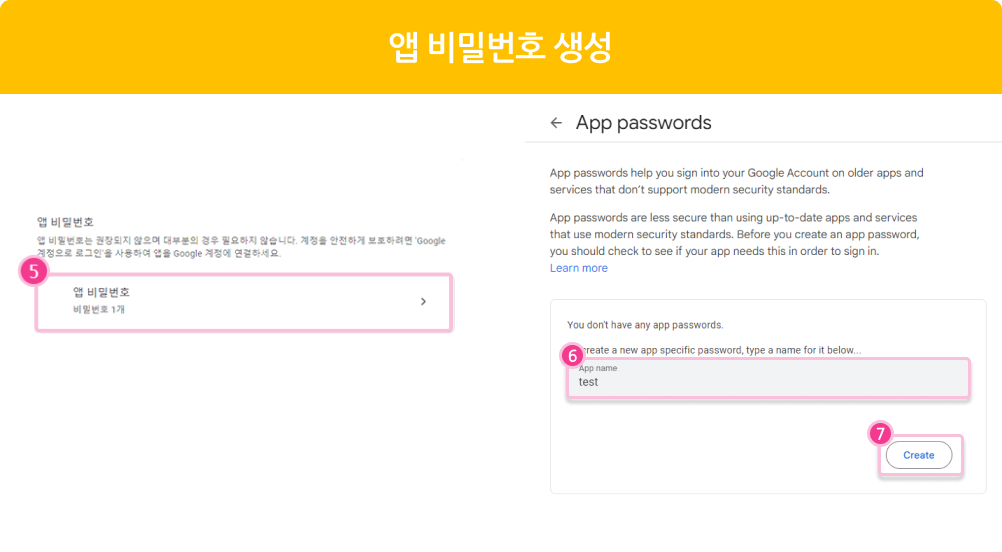
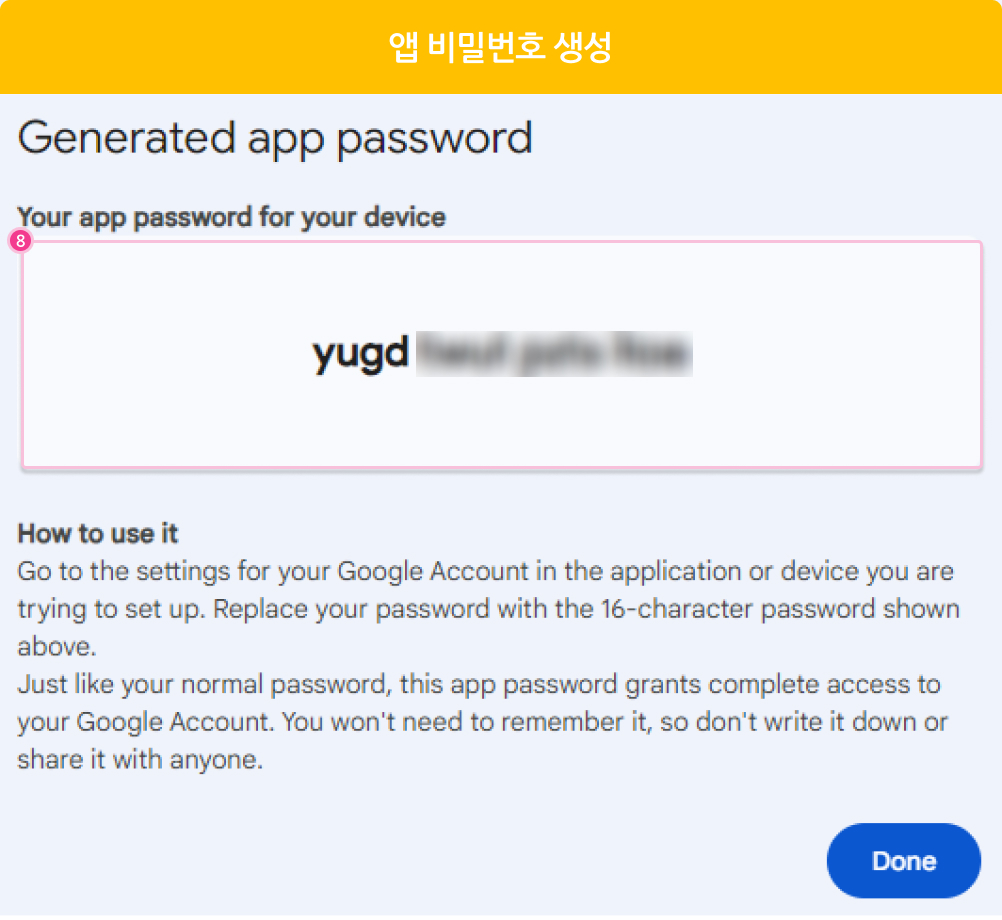
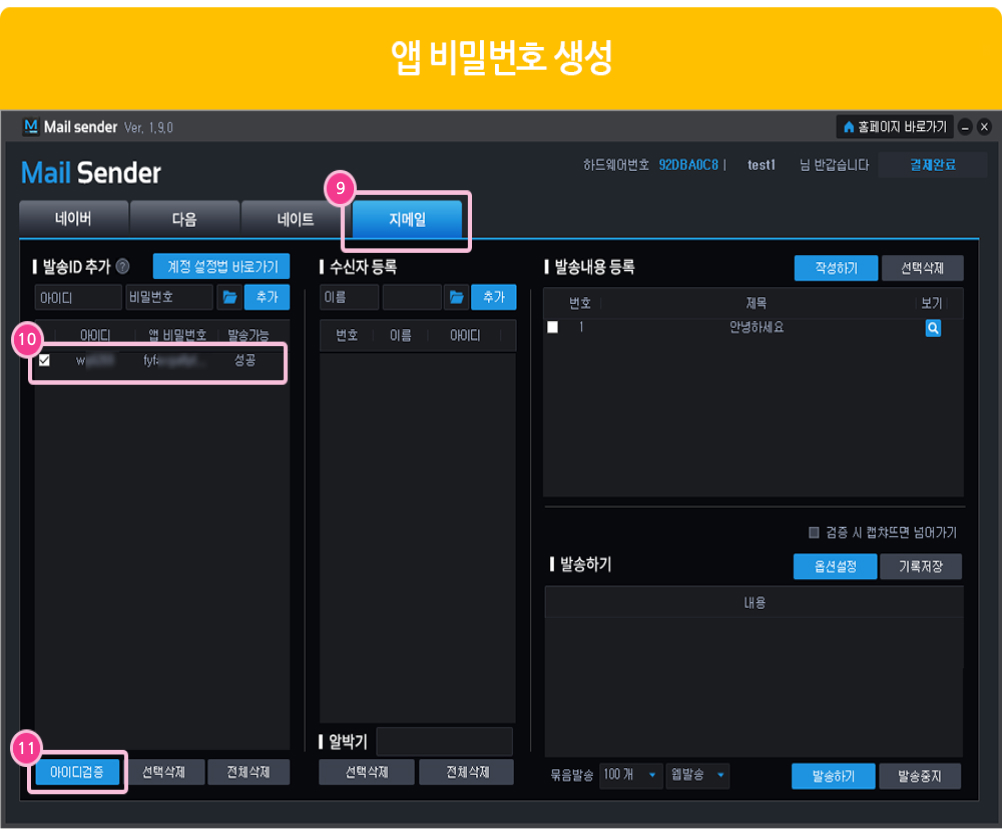
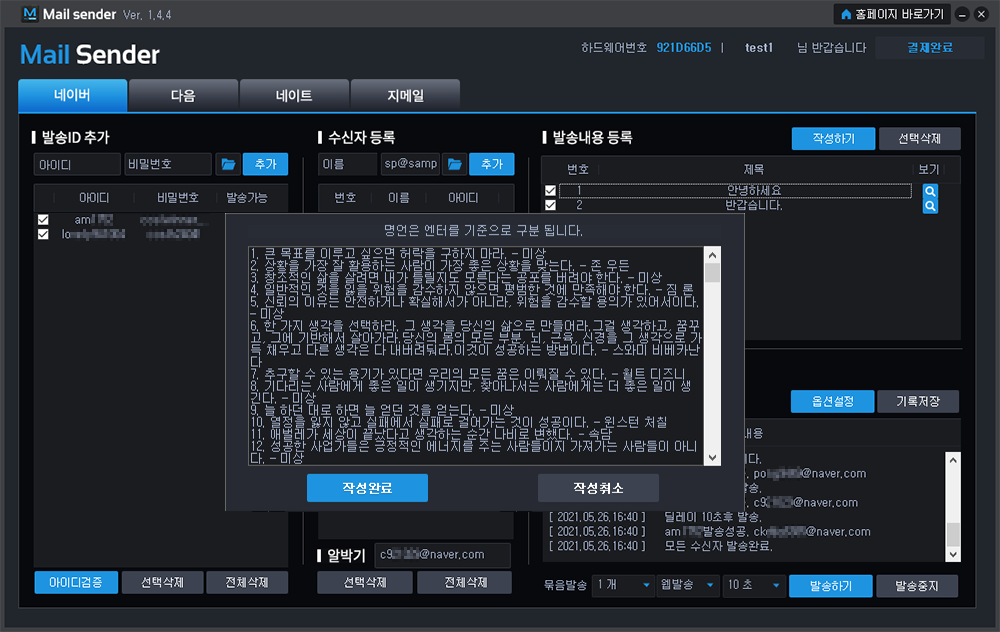
메일센더를 100% 활용하는 방법!

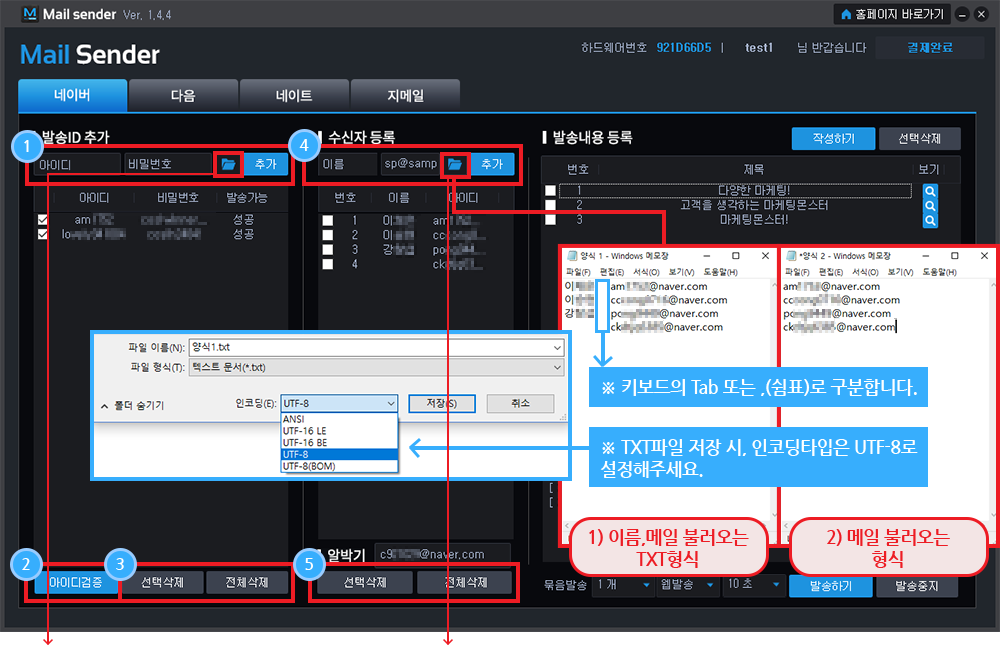
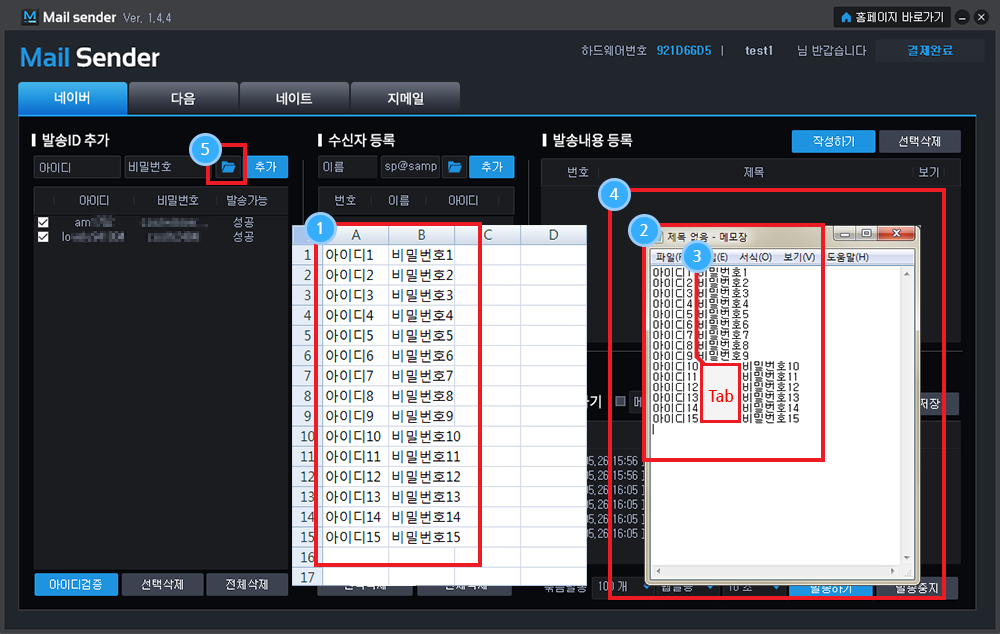
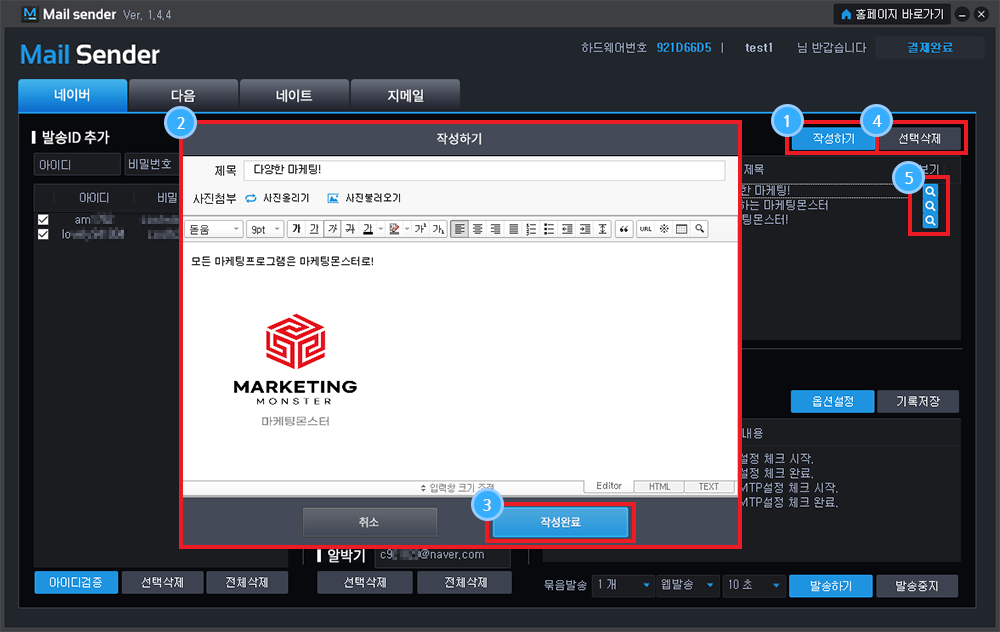
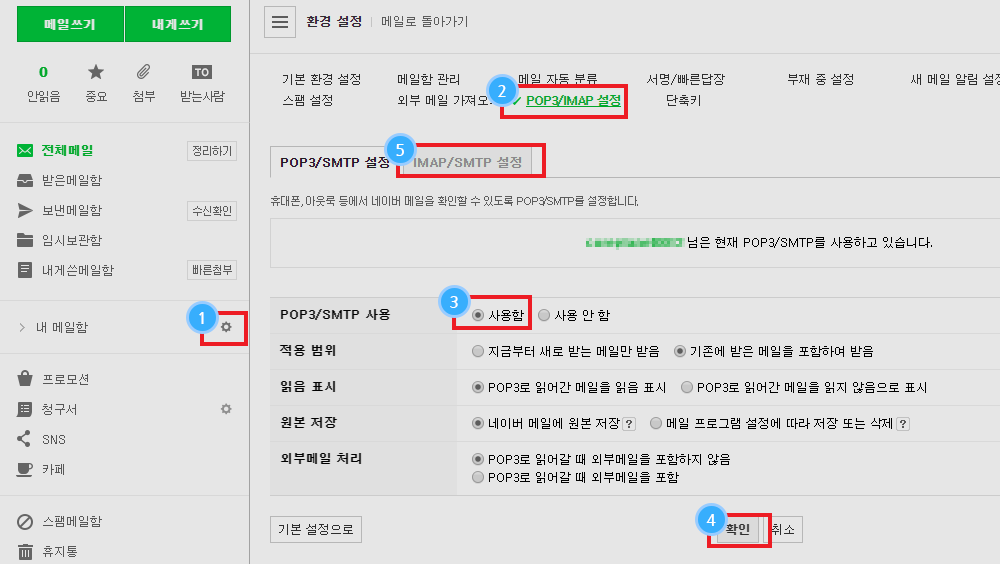
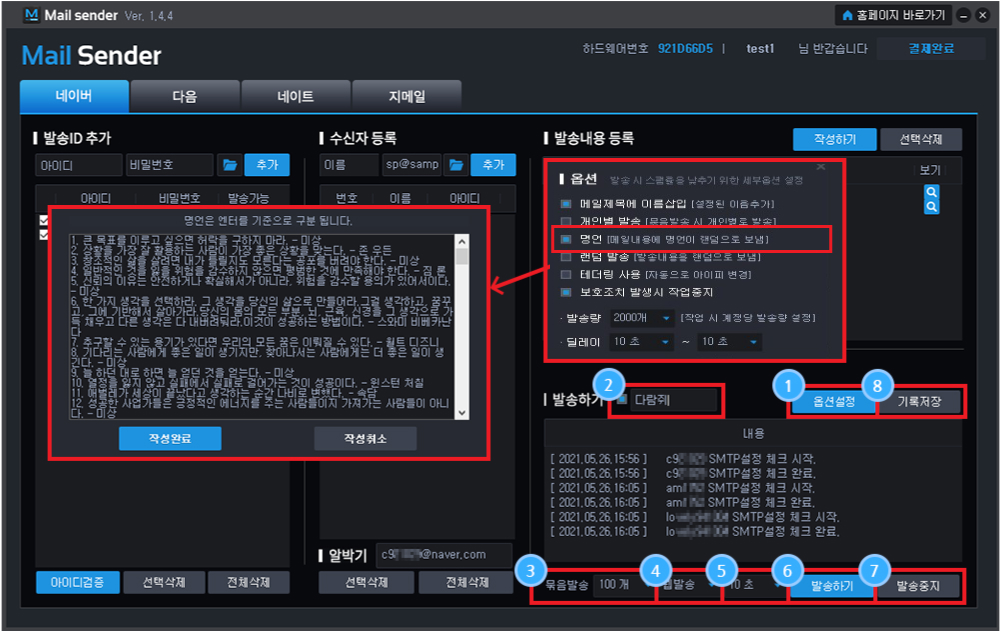
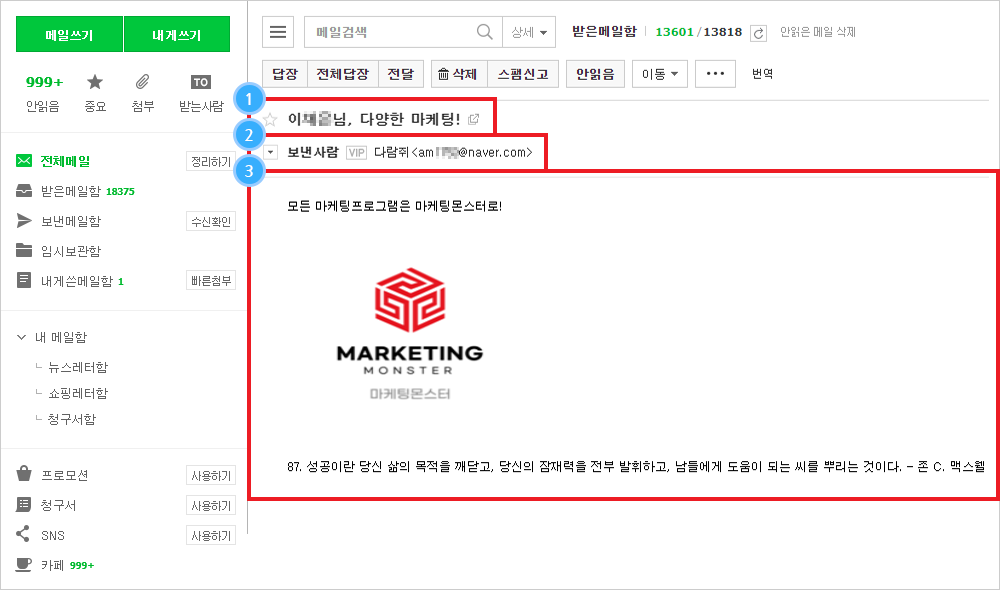
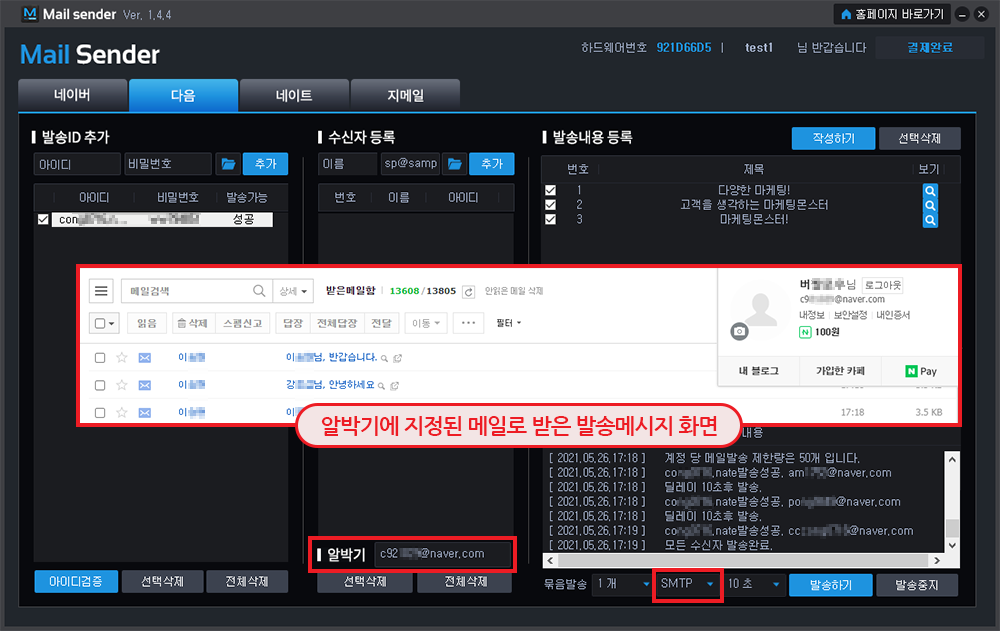

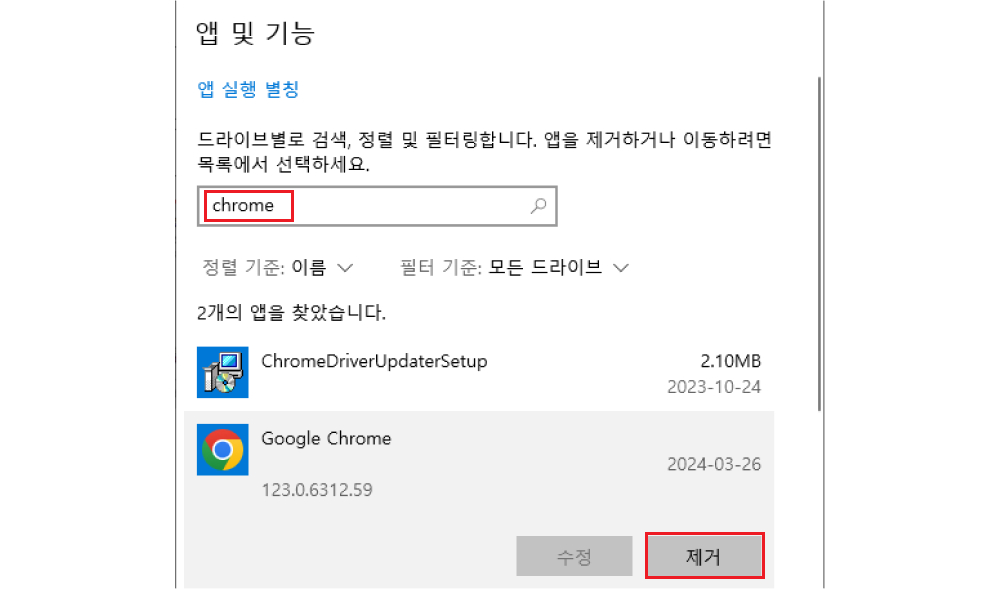
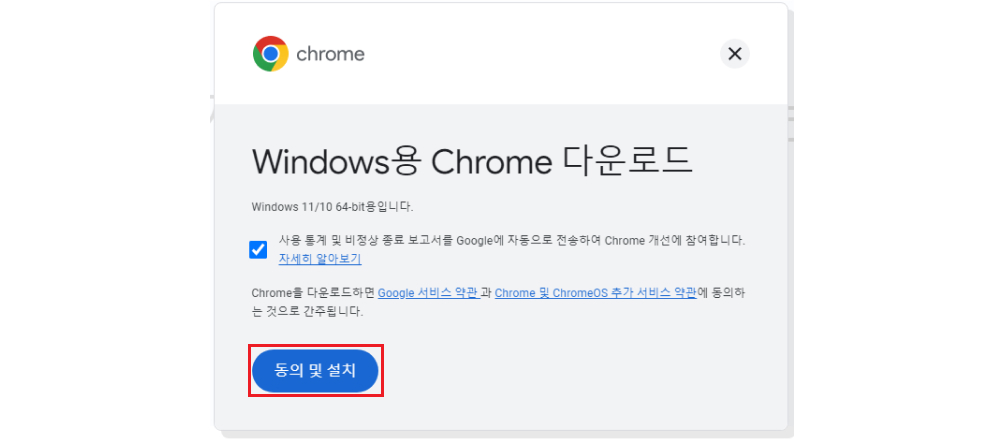
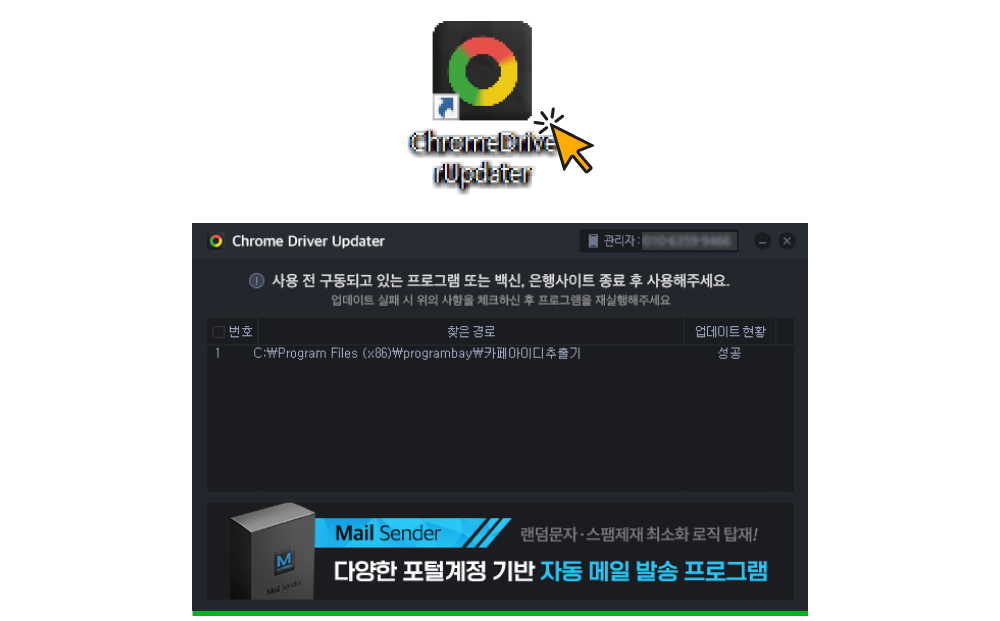
메일센더 에 자주 묻는 질문과 답변입니다!


 프로그램이 제대로 작동하지 않습니다.
프로그램이 제대로 작동하지 않습니다.


 MailSender 는 어떤 프로그램인가요?
MailSender 는 어떤 프로그램인가요?


 MailSender 는
몇 명한테 발송이 가능한가요?
MailSender 는
몇 명한테 발송이 가능한가요?


 메일 발송내용은 어떻게
작성하나요?
메일 발송내용은 어떻게
작성하나요?


 SMTP로 발송할 경우,
보낸메시지를 확인할 수 없는데 어떻게 확인하나요?
SMTP로 발송할 경우,
보낸메시지를 확인할 수 없는데 어떻게 확인하나요?


 사용 중에 프로그램이 사용이 안된다거나 하는 문제는 없나요?
사용 중에 프로그램이 사용이 안된다거나 하는 문제는 없나요?


 사용법이 어렵지는 않나요?
사용법이 어렵지는 않나요?


 여러 컴퓨터에서 사용할 수 있나요?
여러 컴퓨터에서 사용할 수 있나요?

상품의 후기를 적어주세요.
| 번호 | 제목 | 작성자 | 평점 | 조회 |
|---|---|---|---|---|
| 72 | 만족합니다 HIT | 윤지아 |  |
167 |
|
리스트 별로 메일 제목부터 내용까지 다르게 보낼 수 있어서 맞춤형 발송에 딱이에요 |
||||
| 71 | 마케팅이 편해졌어요 HIT | 오정훈 |  |
273 |
|
리스트만 정리해두면 바로 메일 보낼 수 있어요. 타겟별로 발송도 가능해서 정교한 마케팅에 딱입니다. |
||||
| 70 | 유용합니다 HIT | 김태호 |  |
185 |
|
잘못된 메일주소 걸러주고, 실패하거나 차단된 메일만 다시 보내는 시스템이 있어서 효율적이에요. |
||||
| 69 | 시간 절약에 많이 도움이 되었습니다 HIT | 정예린 |  |
251 |
|
메일 발송이 자동으로 이루어져서, 덕분에 마케팅 업무에 소요되는 시간이 절감되었고, 효과적인 프로모션이 가능해졌어요 |
||||
| 68 | 만족합니다 HIT | 배서윤 |  |
353 |
|
프로그램을 활용하여 시즌별 프로모션 정보를 대량으로 발송할 수 있어 판매 촉진에 효과적이었습니다. 사용법도 간단하여 만족합니다. |
||||
| 67 | 너무 편합니다 HIT | 홍범 |  |
512 |
|
보안과 속도 문제를 해결해주는 SMTP 발송 형식 덕분에 이메일 발송이 원활하게 이루어졌습니다. |
||||
| 66 | 편리하니 아주 만족스럽습니다. HIT | 강혁 |  |
1,622 |
|
나이가 조금 있다 보니 하나하나 작업하는게 힘드네요....
아들이 보다 못해 결제해줬는데.. 사용 방법 몇번 익히니까
매우 괜찮네요^^...
|
||||
| 65 | 대량메일 자동발송 프로그램 잘보내집니다 HIT | 김연주 |  |
1,286 |
|
이메일 추출기도 여기 마케팅 몬스터에서 판매하고 있어서 같이 구매해서 사용중입니다
이메일 대량 추출해서, 대량메일 자동발송까지 프로그램으로 보내고
효과도 톡톡히 보고있습니다 |
||||
| 64 | 괜춘이네 HIT | 이효재 |  |
1,494 |
|
요즘에 사기꾼 많은데 여기껀 괜춘 |
||||
| 63 | 간단하고 좋네요 HIT | 김동준 |  |
937 |
|
메일 보내기가 넘 편해요
일일이 주소안쓰고 ~ 비활성도 안되고 만족합니다 |
||||
| 62 | 홍보하는데 직접 하나씩 메일 안 보내서 좋아요 HIT | 김선영 |  |
1,206 |
|
한번 작성하면 그 작성한 내용으로 메일이 대량으로 보내지니까 홍보 이메일 보낼 때 너무 편리한 거 같아요 속도도 빠르고 잘 사용하고 있어요 |
||||
| 61 | 저한테 필요한 프로그램을 이렇게 만들어두셨네ㅋㅋ HIT | 마정훈 |  |
993 |
|
감사합니다. 제가 딱 필요한 프로그램이에요. 영업에 딱 맞는 프로그램 아닐까요?ㅋㅋ |
||||
| 60 | 메일이 몇 백통이?!! HIT | 김시영 |  |
991 |
|
메일로 업무 볼때 너무 편리해요
한 번에 몇 백통씩 보내는 기능이라 문제가 없을까 싶었는데 잘 작동하네요! |
||||
| 59 | 메일 발송하시는 분들 보시라고 후기 남깁니다. HIT | 박진우 |  |
1,419 |
|
아시다시피 스팸, 보호정지때문에 일일히 손으로 하는건 진짜 요즘 미친짓입니다 보내고싶은내용 수신자 꼽아놓고 다른작업하면됩니다 업무효율 상당히 높여줍니다. 손으로 메일 발송하시는 분들은추천합니다. |
||||
| 58 | 한방에 샥샤샥 업무 처리 가능!! HIT | 김수연 |  |
1,825 |
|
한 번에 몇십몇백 통 보내는 기능이라서 정확할까 걱정했는데 걱정한 게 머쓱할 정도네요;신속 정확 메일로 업무 볼 때 너무 좋습니다. |
||||
| 57 | 구매 후 한달째, 많은 양을 편하게 보낼 수 있어서 최고 HIT | 김상훈 |  |
1,293 |
|
대량으로 많은 양의 메일을 보낼때 좋아요~~ |
||||
| 56 | 사이트 별로 대량으로 메일 보내기 너무 편하네요~ HIT | 이정은 |  |
1,736 |
|
사이트 별로 대량으로 메일 보내기 너무 편하네요~ |
||||
| 55 | 이메일 마케팅 할 때 자동화되서 좋았어요! HIT | 나유리 |  |
1,529 |
|
이메일 마케팅 할 때 자동화되서 좋았어요! 덕분에 편하게 일하고 있습니다ㅎㅎ |
||||
| 54 | 대량메일을 한번에 보내고 싶으시다면 저를 믿고 한번 사용해보세요 HIT | 양민지 |  |
1,290 |
|
자동으로 메일을 대량으로 보낼 수 있다는게 사용하면서도 너무 신기해요,,,, |
||||
| 53 | 내가 직접 보내는 것처럼 자동으로 메일을 보내주니까 진짜 너무 편하네요.. HIT | 윤성환 |  |
1,460 |
|
일일이 대량의 메일을 직접 보내야 해서 힘들었는데 이제는 메일센더가 알아서 보내주니 너무 편하네요~ |
||||

NcafeCommenter
카페 자동 댓글 등록 프로그램